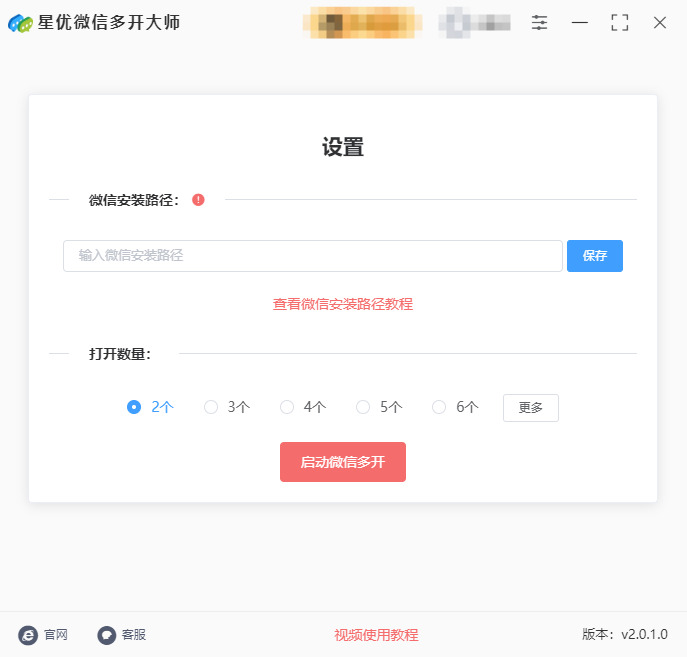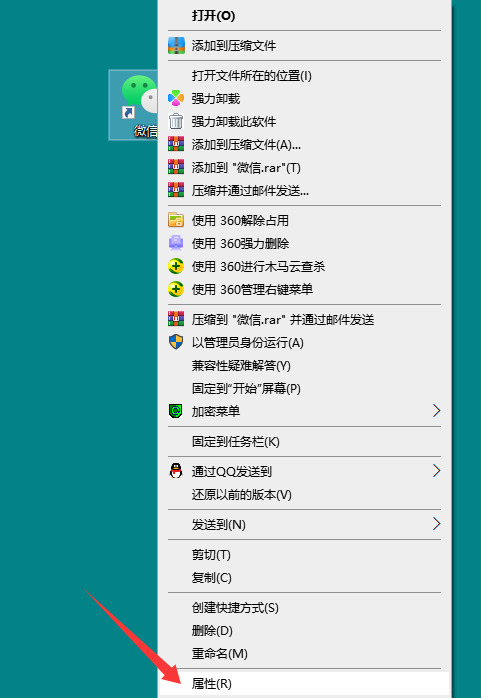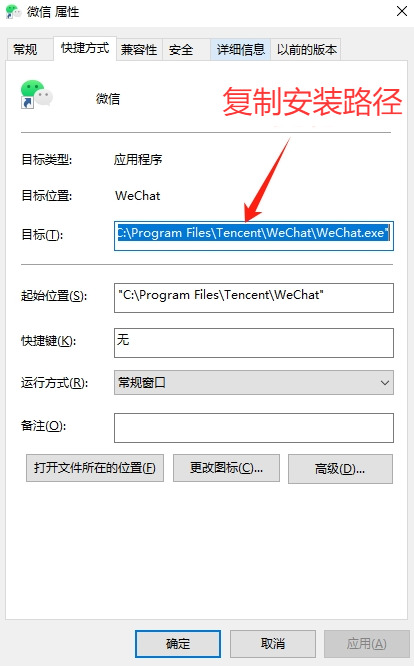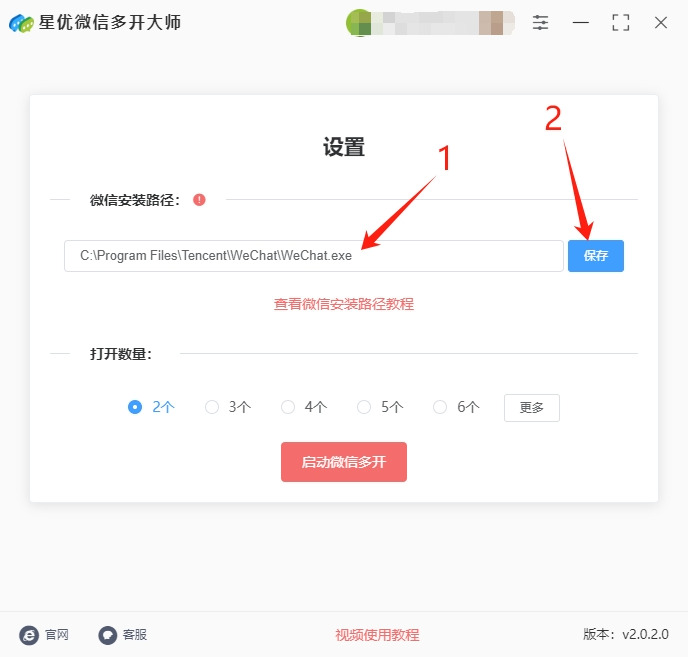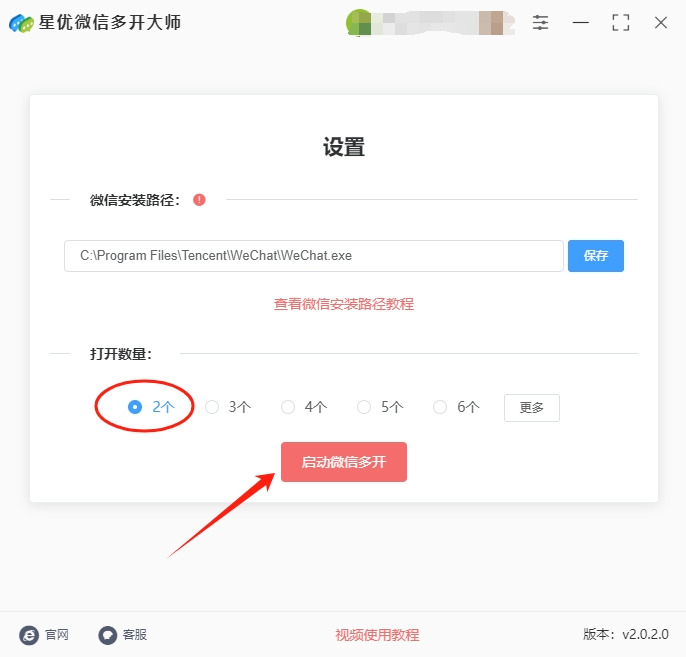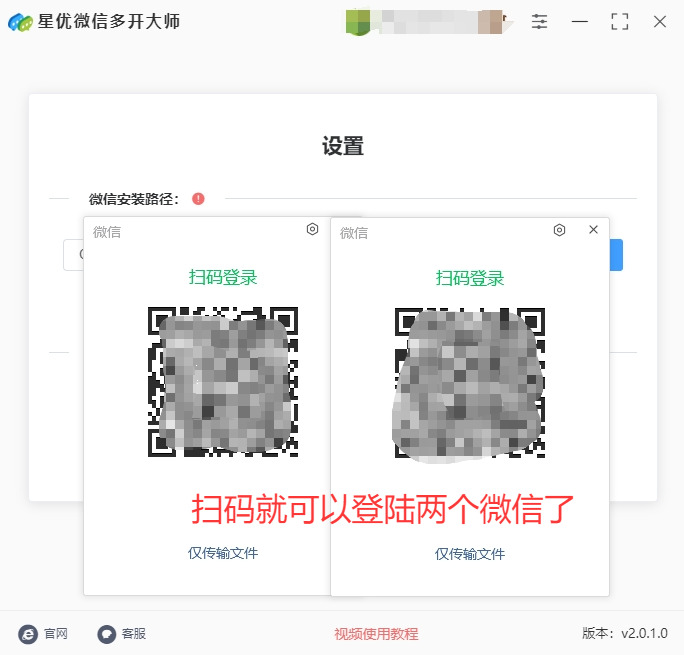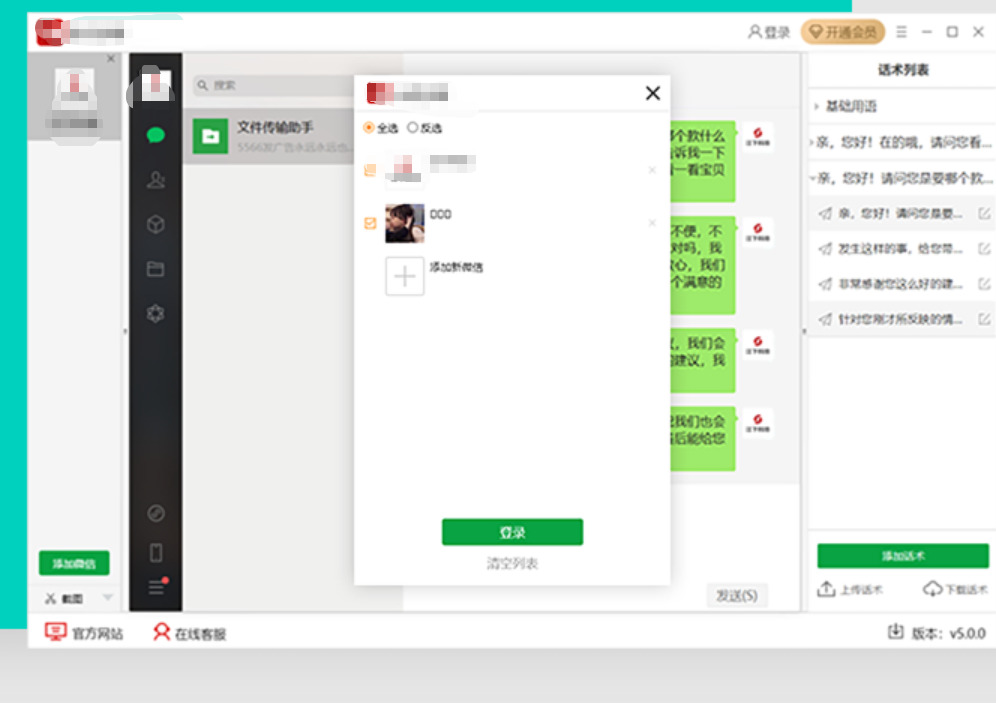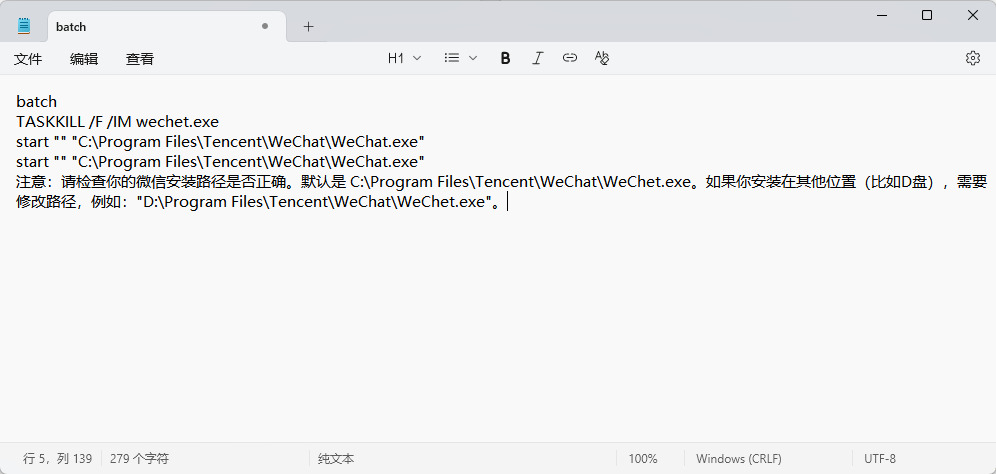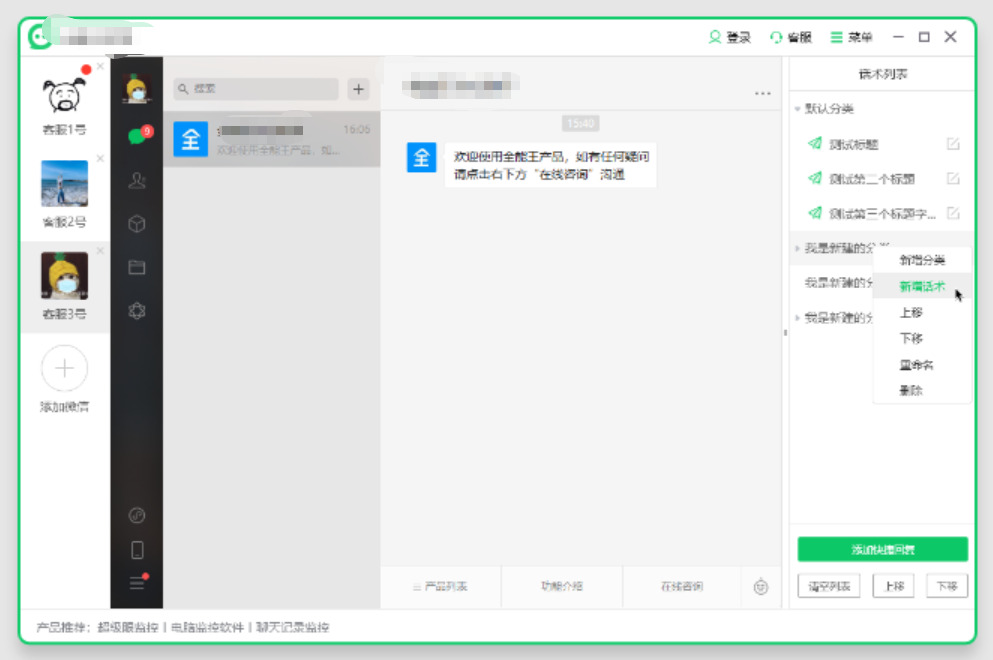电脑登录两个微信号要怎么登录?对许多上班族而言,电脑同时登录两个微信号,并非 “投机取巧” 的操作,而是应对工作与生活多种场景的 “常规配置”,是被日常需求推着走的必然选择。这种需求的诞生,首先源于工作场景的精细化分工。如今的职场人,往往身兼数职或对接多个业务板块。销售岗位的员工,一个微信号专门维护老客户,置顶的是长期合作的伙伴对话框,聊天记录里存着过往的订单细节和客户偏好;另一个则用于开拓新客户,添加的是刚通过展会、社群认识的潜在客户,消息列表里满是产品介绍和需求沟通。若只能单登一个账号,切换手机与电脑的间隙,很可能错过新客户的咨询,或是在回复老客户时,因找不到历史聊天记录而手忙脚乱。
但我们时常听到身边同事和朋友都在抱怨,为什么电脑只能登录一个微信,其实并不是这样的,想要在电脑上登录两个微信需要特殊的方法来实现,下面我将自己找到的方法分享给大家,感兴趣可以试一试。

方法一:借助专业软件来实现
软件名称:星优微信多开大师
系统支持:Windows7及以上系统都支持
软件下载:https://www.xingyousoft.com/softcenter/XYWeixin
推荐理由:操作非常简单,可以快速帮助大家打开两个微信登录介绍,不仅非常的稳定,而且不存在任何风险,使用步骤也很简单。
步骤1、需要我们提前准备好软件,将使用到的星优微信多开软件安装到电脑上,结束后打开软件。
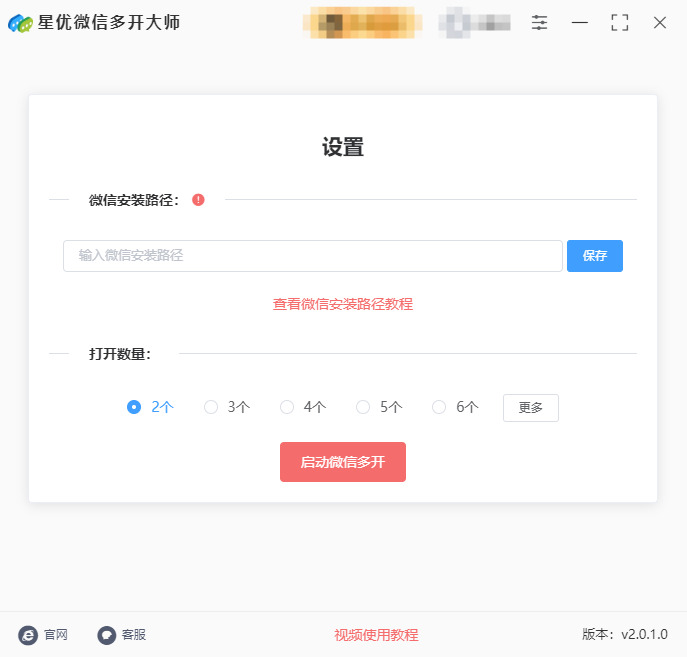
步骤2、在电脑上找到微信安装路径,并复制安装路径:
① 先在电脑上找到微信软件图标,鼠标右键点击图标后会弹出一个菜单,然后请单击菜单里的“属性”选项。
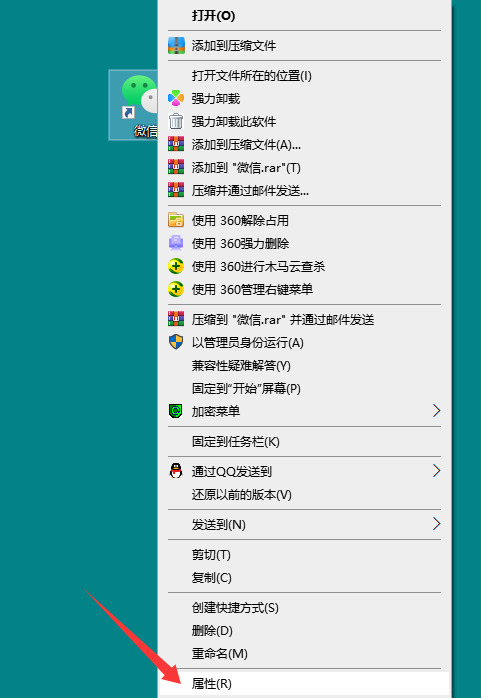
② 随后微信的属性窗口就立即会被打开,其中“目标”栏的右侧可以找到微信安装路径了,请复制这个安装路径。
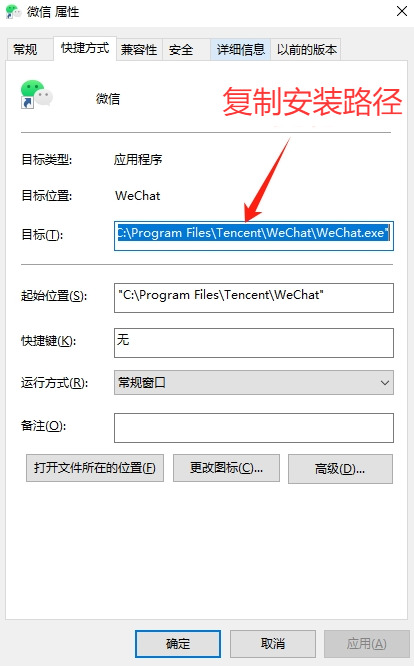
步骤3、回到刚刚安装的星优微信多开大师软件,将复制的安装路径粘贴到软件里,并点击【保存】按键,这样安装路径就会一直保存在软件里面。
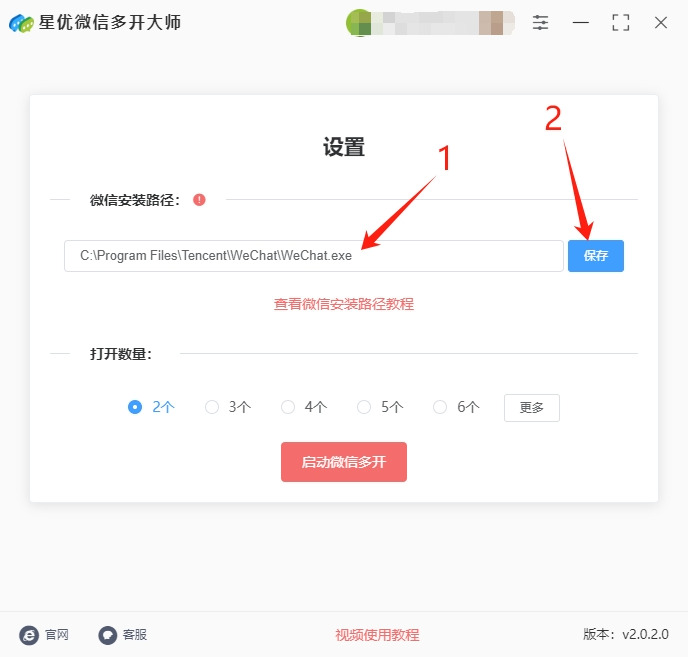
步骤4、将微信打开数量设置为2,然后点击【启动微信多开】按键来启动软件,随后软件会弹出两个微信登录界面。
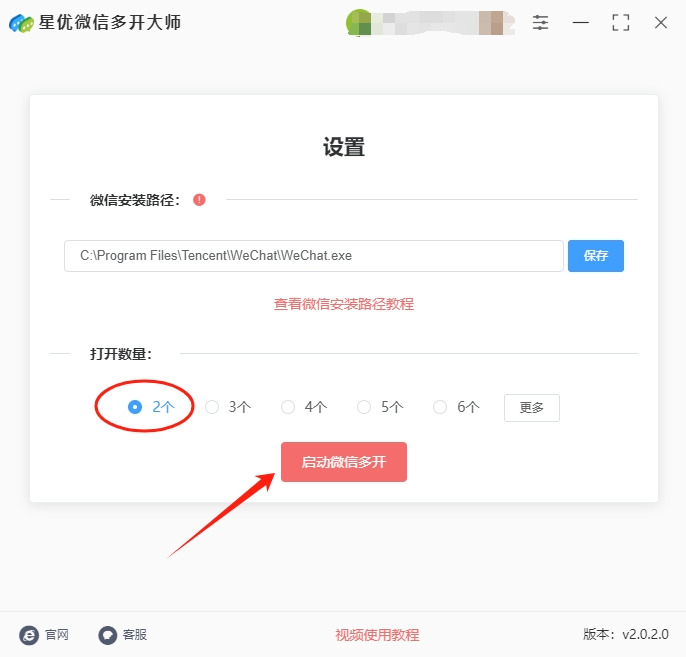
步骤5,弹出的两个微信登录界面会重叠在一起,请用鼠标将其分开。从下图可以看到,我们通过扫码的方式就可以在电脑上登录两个微信账号了。
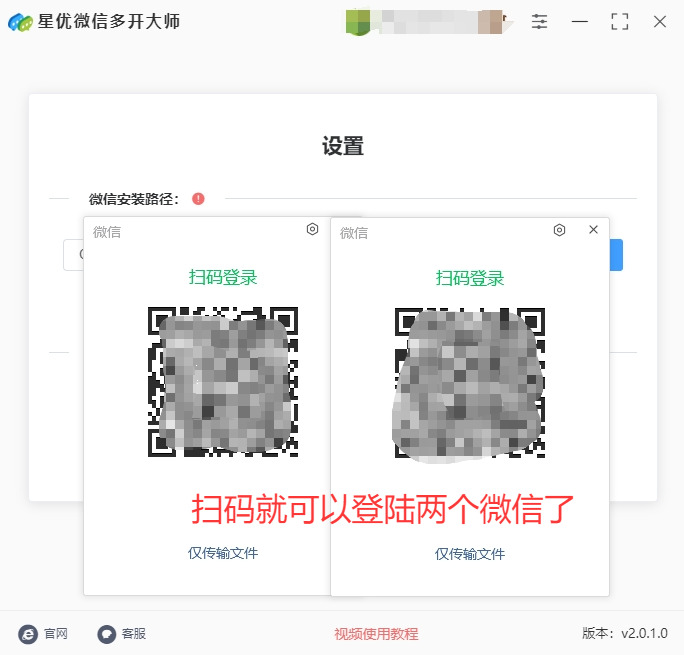
方法二:借助程序多开工具来实现
软件名称:金舟多聊
系统支持:Windows各系统都支持
推荐理由:精准契合上班族多账号管理需求,支持不限数量微信同时登录,账号独立运行且切换流畅,告别桌面杂乱。自带红点消息提醒与分类话术库,能一键秒回信息,云端同步话术更省心。
步骤1、安装软件并运行
运行安装程序,按照提示完成软件的安装。
步骤2、启动软件
在桌面上找到“金舟多聊”的图标,双击启动程序。
软件界面通常会非常简洁,直接显示微信的登录二维码界面。
步骤3、登录第一个微信
在第一个窗口,使用手机微信的“扫一扫”功能扫描二维码登录你的第一个微信账号。
步骤4、添加更多微信(核心步骤)
登录第一个账号后,你会发现在软件界面的右上角或右下角有一个非常明显的 “添加微信” 或 “+” 号按钮。
点击这个“+”按钮。软件会立即生成一个新的、独立的微信登录窗口(第二个窗口)。
在这个新窗口中,再次使用手机微信扫描二维码,登录你的第二个微信账号。
步骤5、管理多个账号
现在,你已经在电脑上同时登录了两个微信。你可以在金舟多聊的界面内看到这两个微信的窗口标签,通过点击标签可以轻松在不同微信账号间切换。
重复第4步,你可以继续点击“+”号,登录第三个、第四个甚至更多微信账号(具体数量可能受软件版本或系统资源限制)。
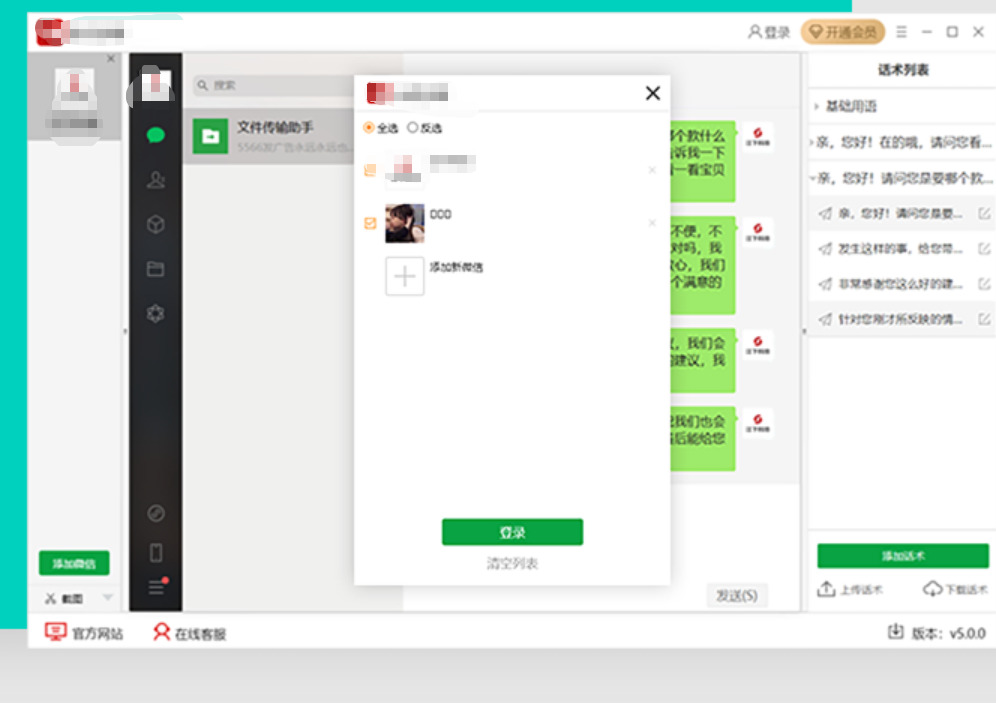
方法三:系统自带批处理方法
系统支持:Windows系统
① 在电脑桌面上,右键点击空白处,选择 “新建” -> “文本文档”。
② 打开这个新建的文本文档,将以下代码复制粘贴进去:
batch
TASKKILL /F /IM wechet.exe
start "" "C:\Program Files\Tencent\WeChat\WeChat.exe"
start "" "C:\Program Files\Tencent\WeChat\WeChat.exe"
注意:请检查你的微信安装路径是否正确。默认是 C:\Program Files\Tencent\WeChat\WeChet.exe。如果你安装在其他位置(比如D盘),需要修改路径,例如:"D:\Program Files\Tencent\WeChat\WeChet.exe"。
③ 点击左上角的“文件”,选择 “另存为”。
④ 在保存窗口中,做以下关键设置:
文件名:你可以任意命名,但后缀必须是 .bat,例如:微信双开.bat。
保存类型:选择 “所有文件”。
⑤ 点击“保存”。现在你的桌面上会出现一个 .bat 文件。
⑥ 双击运行这个 .bat 文件,系统会先结束所有微信进程,然后同时启动两个微信客户端。分别扫码登录即可。
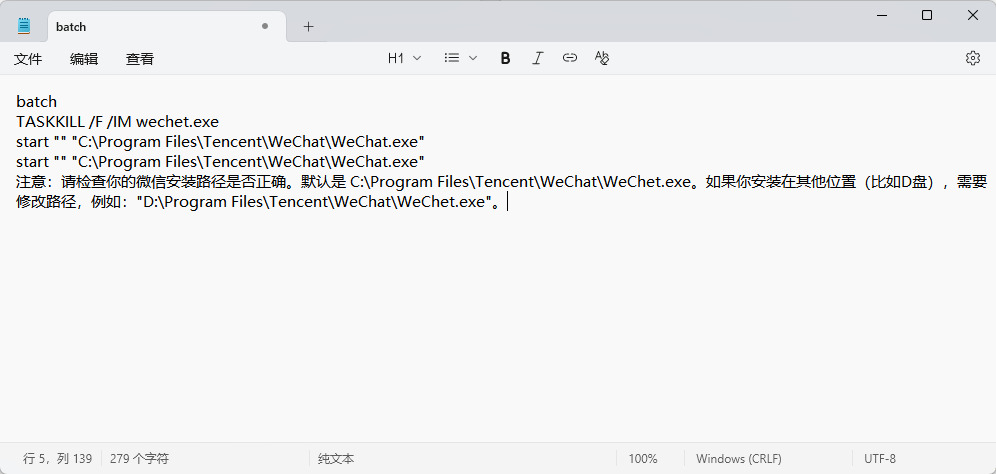
方法四:使用微信多聊宝
系统支持:Windows系统
第1步:安装
获取安装程序,通常是一个以 .exe 结尾的文件(如 WeChatDuoKaiBao_setup.exe)。
双击运行下载好的安装程序,按照屏幕提示完成安装。安装过程中请注意取消勾选任何捆绑安装的额外软件。
第2步:启动软件
在桌面上找到“微信多聊宝”的快捷方式图标,双击启动程序。
软件启动后,其主界面通常会直接显示您电脑上已安装的微信版本,并提供一个清晰的 “多开” 或 “登录” 按钮。
第3步:登录第一个微信号
在微信多聊宝的主界面,点击 “多开” 或 “登录” 按钮。
软件会自动创建一个新的微信窗口,并弹出微信的登录二维码。
打开您的手机微信,使用 “扫一扫” 功能扫描这个二维码,登录您的第一个微信号。
第4步:登录第二个微信号(核心步骤)
① 在第一个微信已经成功登录并运行的情况下,返回 微信多聊宝的主界面。
② 再次点击主界面上的 “多开” 或 “登录” 按钮。(注意: 这一步是关键,不是在第一个微信窗口里操作,而是在微信多聊宝的软件主界面里再次点击。)
③ 此时,软件会创建第二个全新的、独立的微信窗口,并再次弹出登录二维码。
④ 在您的手机微信上,退出当前已登录的账号(如果手机端提示顶号,直接退出即可),或者使用另一部手机上的微信,扫描这第二个二维码,登录您的第二个微信号。
第五步:管理两个微信
现在,您的电脑上就已经同时运行了两个独立的微信客户端。您可以在任务栏上看到两个微信的图标。
您可以像操作任何普通窗口一样,移动、缩放这两个窗口,并分别进行聊天、传输文件等所有微信操作,互不干扰。
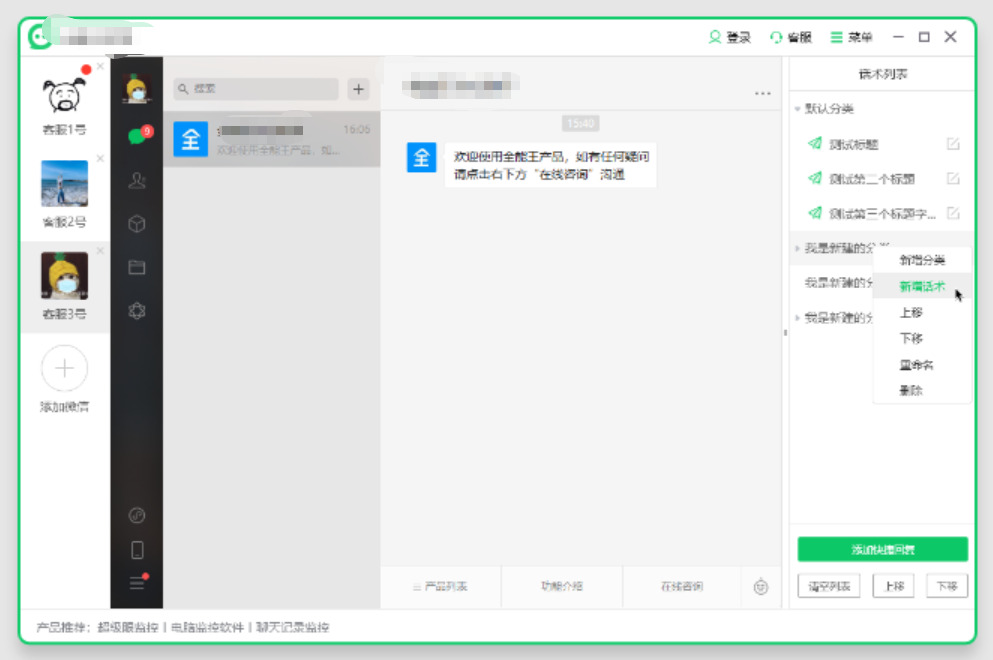
当代职场对效率的要求,让工作消息常常打破八小时界限,但上班族仍渴望保留一点私人空间。工作微信里,置顶的是领导、同事和客户,消息多与项目进度、任务安排相关,需要及时回复、不敢怠慢;私人微信则承载着与家人的叮嘱、和朋友的闲聊,是卸下工作疲惫的 “避风港”。电脑双登后,工作消息在一个窗口集中处理,私人消息在另一个窗口适时查看,不用频繁在手机上切换账号,既避免了工作时被私人消息分散注意力,也防止了私人时间里工作消息的过度侵扰,让两者在同一设备上实现 “并行不悖”。电脑双登微信,既能在工作界面及时处理消息,又能最大程度减少对专注状态的干扰,让工作节奏更顺畅,这也是许多上班族青睐这一方式的核心原因。电脑双登微信,早已不是技术层面的 “小技巧”,而是上班族应对复杂工作场景、平衡工作生活、提升工作效率的 “刚需选择”。它折射出当代职场的真实生态,也成为了许多人日常工作中不可或缺的一部分。本期关于电脑登录两个微信号的分享就全部到此结束了,感谢大家的支持和喜欢,学会后请点赞支持一下。